Looks like no one’s replied in a while. To start the conversation again, simply
ask a new question.
User profile for user:
Luisco
Luisco
Author
User level:
Level 1
20 points
I am trying to copy my Photos Library to a disk drive and I get error 100007. What is that and how do I go proceed?
iMac 21.5″,
macOS 11.0
Posted on Nov 30, 2020 11:03 AM
Reply
Question marked as
Apple recommended
User profile for user:
TonyCollinet
TonyCollinet
User level:
Level 7
23,947 points
Hi — Is the external drive correctly set up for using with a photos library?
It must be formatted APFS or MacOS extended (journaled), and not be (or have been) used for time machine. It must have the ‘ignore ownership» checkbox ticked. It should not be on a memory stick, SD or similar. It stands to reason that if you want any sort of reasonable performance it should be a fast drive with a fast connection.
See
https://support.apple.com/en-gb/HT201517
Posted on Nov 30, 2020 11:50 AM
View in context
Similar questions
-
Help with error code -36
I’m trying to move my photo library to an external hard drive and keep getting this error code:The Finder can’t complete the operation because some data in “Photos Library” can’t be read or written. (Error code -36)Any advice would be much appreciated!1104
5
-
Error 8003 when copying Photos Library
I have followed all the steps in this guide but I still get an «error 8003» when copying the Photos Library to a external drive. The file is 300Gb and the drive is empty and 2TB. Any ideas?This is not a external drive formatting issue or a trash issue.Trash is emptyDrive is freshly formatted.480
2
-
Error Code -36 while transferring photo library to external hard drive
I keep getting a -36 error code when transfering my library to a external hard drive. I have taken all the steps to repair library and also permission. It stops transferring half way thru.
109
7
1 reply
Loading page content
Question marked as
Apple recommended
User profile for user:
TonyCollinet
TonyCollinet
User level:
Level 7
23,947 points
Nov 30, 2020 11:50 AM in response to Luisco
Hi — Is the external drive correctly set up for using with a photos library?
It must be formatted APFS or MacOS extended (journaled), and not be (or have been) used for time machine. It must have the ‘ignore ownership» checkbox ticked. It should not be on a memory stick, SD or similar. It stands to reason that if you want any sort of reasonable performance it should be a fast drive with a fast connection.
See
https://support.apple.com/en-gb/HT201517
Reply
Helpful
error code 100007
Как исправить BSoD с кодом 1000007e на Windows?
1000007e — код синего экрана смерти, которые внезапно может возникнуть на всех современных версиях ОС Windows, начиная от Windows 7 и заканчивая Windows 10. Однако наибольшее количество сообщений об этом BSoD исходит от пользователей «семерки» и «восьмерки». Увидеть код можно непосредственно после BSoD в системном сообщении, которое будет ждать вас по входу в Windows.
Содержание
- Что вызывает BSoD 1000007e?
- Способы решения BSoD 1000007e
- Способ №1 Установка всех обновлений
- Способ №2 Удаление стороннего антивируса
- Способ №3 Обновление BIOS
- Способ №4 Вернуть ПК в исходное состояние
Что вызывает BSoD 1000007e?
Как правило, для появления этого синего экрана смерти выделяют четыре причины:
- некорректно перенесенные драйвера со старой версии Windows;
- работа антивирусного программного обеспечения;
- устаревшая версия BIOS материнской платы;
- повреждения системных файлов.
Понятное дело, BSoD 1000007e — это крайне неприятная проблема, появление которой может довольно сильно напугать неподготовленных пользователей. Тем не менее при помощи способов, расписанных ниже, вы сможете избавиться от нее в течение получаса или часа.
Способы решения BSoD 1000007e
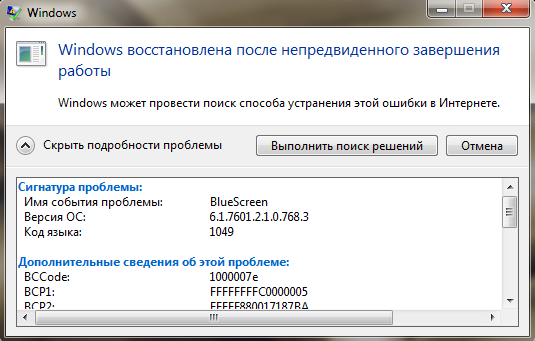
Способ №1 Установка всех обновлений
Отсутствие определенных обновлений в Windows может вызвать набор самых разных проблем. В этот же список порой может входить и синий экран смерти, хоть и крайне редко. Мы рекомендуем попробовать вам установить для своей Windows все доступные обновления. Выполняется это следующим образом:
- нажмите правой кнопкой мыши на Пуск;
- кликните на пункт «Параметры»;
- перейдите в раздел «Обновление и безопасность»;
- пройдите во вкладку «Центр обновления Windows»;
- нажмите на кнопку «Проверить наличие обновлений»;
- следуйте инструкциям на экране.
Не бойтесь, если ваш компьютер начнет перезагружаться в процессе обновления системы — это вполне нормальное явление. Как только ваша Windows получит все актуальные обновления, протестируйте свой ПК на наличие BSoD 1000007e. Если он не будет появляться в течение длительного периода времени, то дело определенно заключалось в каком-то отсутствующем обновлении.
Способ №2 Удаление стороннего антивируса
У вас на компьютере установлен сторонний антивирус? Знайте, что именно он может стоять за появление синего экрана смерти с кодом 1000007e. Мы рекомендуем вам поступить следующим образом: удалите стороннее антивирусное ПО, перезагрузите компьютер и проверьте, перестанет ли проявляться BSoD. Удалить антивирус вы сможете следующим образом:
- нажмите Windows+R;
- пропишите в пустой строчке значение «appwiz.cpl» и нажмите Enter;
- оказавшись в «Программы и компоненты», найдите свой антивирус в списке установленных приложений;
- нажмите на него правой кнопкой мыши и выберите «Удалить»;
- следуйте инструкциям на экране и перезагрузите свой компьютер.
Протестируйте свой компьютер на наличие синего экрана смерти с кодом 1000007e. Как только вы удалить сторонний антивирус, системной будет задействован Защитник Windows. Попробуйте установить другой антивирус либо пользуйтесь услугами системной утилиты.
Способ №3 Обновление BIOS
В некоторых случаях синий экран смерти 1000007e может появляться на компьютерах с устаревшим BIOS для материнской платы. Если вы давненько не обновляли BIOS на своем ПК, то определенно попробуйте сделать это для решения проблемы.
К сожалению, процесс обновления BIOS отличается в зависимости от производителя материнской платы. Мы настоятельно советуем вам пройти на официальный ресурс вашего производителя и ознакомиться с инструкцией по обновлению BIOS.
Вот несколько примеров по обновлению BIOS на различных материнках:
- Dell;
- Acer;
- Lenovo;
- Asus.
Способ №4 Вернуть ПК в исходное состояние
Если ничего не вышло и вышеуказанные методы оказались абсолютно бессильны в вашей ситуации, то вы можете попробовать прибегнуть к такой процедуре, как возвращение компьютера к исходному состоянию. Проще говоря, переустановка операционной системы без потери установленных приложений, личных данных и настроек. Осуществить это можно следующим образом:
- нажмите правой кнопкой мыши на Пуск и выберите пункт «Параметры»;
- перейдите в раздел «Обновление и безопасность»;
- кликните на вкладку «Восстановление»;
- нажмите на кнопку «Начать» под разделом «Вернуть компьютер в исходное состояние»;
- на экране «Выбор действия» кликните на опцию «Сохранить мои файлы»;
- и наконец, нажмите на кнопку «Сброс» для начала возврата своего ПК к исходному состоянию.
Процесс возврата к исходному состоянию может занять довольно продолжительное время, плюс, ваш ПК по окончанию процедуры будет перезагружен. Синий экран смерти с кодом 1000007e после сброса определенно будет исправлен.
Содержание
- Как исправить BSoD с кодом 1000007e на Windows?
- Что вызывает BSoD 1000007e?
- Способы решения BSoD 1000007e
- Способ №1 Установка всех обновлений
- Способ №2 Удаление стороннего антивируса
- Способ №3 Обновление BIOS
- Способ №4 Вернуть ПК в исходное состояние
- Как исправить время выполнения Ошибка 10007 Ошибка Filemaker 10007
- Как убрать ошибку с кодом 1001 в Windows 10, 7?
- Причины ошибки с кодом 1001
- Как исправить ошибку 1001 в Windows 10?
- Как исправить ошибку Microsoft Access 10007
- Сводка «Deleting field ‘|’ requires Microsoft Office Access to delete the primary key
- Когда происходит ошибка 10007?
- Распространенные сообщения об ошибках в Deleting field ‘|’ requires Microsoft Office Access to delete the primary key
- Deleting field ‘|’ requires Microsoft Office Access to delete the primary key Истоки проблем
Как исправить BSoD с кодом 1000007e на Windows?
1000007e — код синего экрана смерти, которые внезапно может возникнуть на всех современных версиях ОС Windows, начиная от Windows 7 и заканчивая Windows 10. Однако наибольшее количество сообщений об этом BSoD исходит от пользователей «семерки» и «восьмерки». Увидеть код можно непосредственно после BSoD в системном сообщении, которое будет ждать вас по входу в Windows.
Что вызывает BSoD 1000007e?
Как правило, для появления этого синего экрана смерти выделяют четыре причины:
- некорректно перенесенные драйвера со старой версии Windows;
- работа антивирусного программного обеспечения;
- устаревшая версия BIOS материнской платы;
- повреждения системных файлов.
Понятное дело, BSoD 1000007e — это крайне неприятная проблема, появление которой может довольно сильно напугать неподготовленных пользователей. Тем не менее при помощи способов, расписанных ниже, вы сможете избавиться от нее в течение получаса или часа.
Способы решения BSoD 1000007e

Способ №1 Установка всех обновлений
Отсутствие определенных обновлений в Windows может вызвать набор самых разных проблем. В этот же список порой может входить и синий экран смерти, хоть и крайне редко. Мы рекомендуем попробовать вам установить для своей Windows все доступные обновления. Выполняется это следующим образом:
- нажмите правой кнопкой мыши на Пуск;
- кликните на пункт «Параметры»;
- перейдите в раздел «Обновление и безопасность»;
- пройдите во вкладку «Центр обновления Windows»;
- нажмите на кнопку «Проверить наличие обновлений»;
- следуйте инструкциям на экране.
Не бойтесь, если ваш компьютер начнет перезагружаться в процессе обновления системы — это вполне нормальное явление. Как только ваша Windows получит все актуальные обновления, протестируйте свой ПК на наличие BSoD 1000007e. Если он не будет появляться в течение длительного периода времени, то дело определенно заключалось в каком-то отсутствующем обновлении.
Способ №2 Удаление стороннего антивируса
У вас на компьютере установлен сторонний антивирус? Знайте, что именно он может стоять за появление синего экрана смерти с кодом 1000007e. Мы рекомендуем вам поступить следующим образом: удалите стороннее антивирусное ПО, перезагрузите компьютер и проверьте, перестанет ли проявляться BSoD. Удалить антивирус вы сможете следующим образом:
- нажмите Windows+R;
- пропишите в пустой строчке значение «appwiz.cpl» и нажмите Enter;
- оказавшись в «Программы и компоненты», найдите свой антивирус в списке установленных приложений;
- нажмите на него правой кнопкой мыши и выберите «Удалить»;
- следуйте инструкциям на экране и перезагрузите свой компьютер.
Протестируйте свой компьютер на наличие синего экрана смерти с кодом 1000007e. Как только вы удалить сторонний антивирус, системной будет задействован Защитник Windows. Попробуйте установить другой антивирус либо пользуйтесь услугами системной утилиты.
Способ №3 Обновление BIOS
В некоторых случаях синий экран смерти 1000007e может появляться на компьютерах с устаревшим BIOS для материнской платы. Если вы давненько не обновляли BIOS на своем ПК, то определенно попробуйте сделать это для решения проблемы.
К сожалению, процесс обновления BIOS отличается в зависимости от производителя материнской платы. Мы настоятельно советуем вам пройти на официальный ресурс вашего производителя и ознакомиться с инструкцией по обновлению BIOS.
Вот несколько примеров по обновлению BIOS на различных материнках:
Способ №4 Вернуть ПК в исходное состояние
Если ничего не вышло и вышеуказанные методы оказались абсолютно бессильны в вашей ситуации, то вы можете попробовать прибегнуть к такой процедуре, как возвращение компьютера к исходному состоянию. Проще говоря, переустановка операционной системы без потери установленных приложений, личных данных и настроек. Осуществить это можно следующим образом:
- нажмите правой кнопкой мыши на Пуск и выберите пункт «Параметры»;
- перейдите в раздел «Обновление и безопасность»;
- кликните на вкладку «Восстановление»;
- нажмите на кнопку «Начать» под разделом «Вернуть компьютер в исходное состояние»;
- на экране «Выбор действия» кликните на опцию «Сохранить мои файлы»;
- и наконец, нажмите на кнопку «Сброс» для начала возврата своего ПК к исходному состоянию.
Процесс возврата к исходному состоянию может занять довольно продолжительное время, плюс, ваш ПК по окончанию процедуры будет перезагружен. Синий экран смерти с кодом 1000007e после сброса определенно будет исправлен.
Источник
Как исправить время выполнения Ошибка 10007 Ошибка Filemaker 10007
В этой статье представлена ошибка с номером Ошибка 10007, известная как Ошибка Filemaker 10007, описанная как Ошибка 10007: Возникла ошибка в приложении FileMaker. Приложение будет закрыто. Приносим свои извинения за неудобства.
Информация об ошибке
Имя ошибки: Ошибка Filemaker 10007
Номер ошибки: Ошибка 10007
Описание: Ошибка 10007: Возникла ошибка в приложении FileMaker. Приложение будет закрыто. Приносим свои извинения за неудобства.
Программное обеспечение: FileMaker
Разработчик: FileMaker, Inc.
Этот инструмент исправления может устранить такие распространенные компьютерные ошибки, как BSODs, зависание системы и сбои. Он может заменить отсутствующие файлы операционной системы и библиотеки DLL, удалить вредоносное ПО и устранить вызванные им повреждения, а также оптимизировать ваш компьютер для максимальной производительности.
О программе Runtime Ошибка 10007
Время выполнения Ошибка 10007 происходит, когда FileMaker дает сбой или падает во время запуска, отсюда и название. Это не обязательно означает, что код был каким-то образом поврежден, просто он не сработал во время выполнения. Такая ошибка появляется на экране в виде раздражающего уведомления, если ее не устранить. Вот симптомы, причины и способы устранения проблемы.
Определения (Бета)
Здесь мы приводим некоторые определения слов, содержащихся в вашей ошибке, в попытке помочь вам понять вашу проблему. Эта работа продолжается, поэтому иногда мы можем неправильно определить слово, так что не стесняйтесь пропустить этот раздел!
- Filemaker — FileMaker — это кроссплатформенная среда разработки баз данных для OS X и Windows.
Симптомы Ошибка 10007 — Ошибка Filemaker 10007
Ошибки времени выполнения происходят без предупреждения. Сообщение об ошибке может появиться на экране при любом запуске %программы%. Фактически, сообщение об ошибке или другое диалоговое окно может появляться снова и снова, если не принять меры на ранней стадии.
Возможны случаи удаления файлов или появления новых файлов. Хотя этот симптом в основном связан с заражением вирусом, его можно отнести к симптомам ошибки времени выполнения, поскольку заражение вирусом является одной из причин ошибки времени выполнения. Пользователь также может столкнуться с внезапным падением скорости интернет-соединения, но, опять же, это не всегда так.
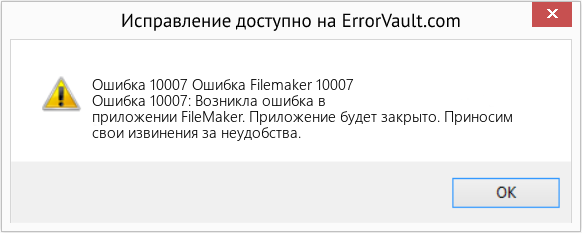 (Ошибка Filemaker 10007) Repair Tool»/>
(Ошибка Filemaker 10007) Repair Tool»/>
(Только для примера)
Причины Ошибка Filemaker 10007 — Ошибка 10007
При разработке программного обеспечения программисты составляют код, предвидя возникновение ошибок. Однако идеальных проектов не бывает, поскольку ошибки можно ожидать даже при самом лучшем дизайне программы. Глюки могут произойти во время выполнения программы, если определенная ошибка не была обнаружена и устранена во время проектирования и тестирования.
Ошибки во время выполнения обычно вызваны несовместимостью программ, запущенных в одно и то же время. Они также могут возникать из-за проблем с памятью, плохого графического драйвера или заражения вирусом. Каким бы ни был случай, проблему необходимо решить немедленно, чтобы избежать дальнейших проблем. Ниже приведены способы устранения ошибки.
Методы исправления
Ошибки времени выполнения могут быть раздражающими и постоянными, но это не совсем безнадежно, существует возможность ремонта. Вот способы сделать это.
Если метод ремонта вам подошел, пожалуйста, нажмите кнопку upvote слева от ответа, это позволит другим пользователям узнать, какой метод ремонта на данный момент работает лучше всего.
Источник
Как убрать ошибку с кодом 1001 в Windows 10, 7?
Код ошибки 1001 в Windows 10 часто является критическим, после чего компьютер перезагружается для возобновления стабильной работы. Особенность данного рода сбоя в том, что он может появляться как по причине программных неполадок в операционной системе, так и из-за аппаратных поломок. Это несколько усложняет процесс поиска виновника и не позволяет сказать, что все читатели отделаются лишь легким испугом. Хотя большинство все же сможет убрать неисправность самостоятельно.
Ошибка 1001: Возникла ошибка в приложении Windows. Приложение будет закрыто. Приносим извинения за неудобства.
Причины ошибки с кодом 1001
Все проблемы могут относиться к 3 базовым разновидностям:
- системные: повреждение файлов, блокировка антивирусом, недостаток прав доступа;
- связанные с драйверами тех или иных устройств;
- аппаратные, которые спровоцированы поломкой оборудования.
Как исправить ошибку 1001 в Windows 10?
Вам стоит выполнить базовый анализ – запустить инструмент с повышенными правами, временно отключить защиту, запустить сканирование операционной системы с помощью sfc /scannow. Дальше все зависит от того, при каких обстоятельствах появляется ошибка. Если только при установке программ, то нужно воспользоваться инструментом исправления. Вот ссылка на него. Утилита все сделает сама, от нас требуется только выбор подходящих вариантов.
Если тревожит критическая ошибка Windows код 1001, значит неполадка вызвана либо драйверами, либо оборудованием. Первым делом следует отключить все дополнительное оборудование, то есть внешние устройства. Так мы поймем, в них проблема или нет. Обычно в сообщении о событии есть подсказка, какое именно оборудование вызвало сбой. Скорее всего все будет работать нормально после отключения, теперь подключаем по одному устройству заново и смотрим на эффект. Как только снова появится код ошибки 1001 в Windows 10, только что подключенный девайс и является проблемным. Обновляем, переустанавливаем или откатываем для него драйвер.
В случае, когда даже после отключения оборудования появляется ошибка, чаще всего дело в проблемном SATA-кабеле. Следует проверить, по необходимости обновить провода в системном блоке.
Есть еще шанс, что поможет ремонт реестра с помощью специальных инструментов, но вероятность невысокая. Больше шансов решить проблему перечисленными выше техниками. Об их результатах просьба отписать в комментариях.
Источник
Как исправить ошибку Microsoft Access 10007
| Номер ошибки: | Ошибка 10007 | |
| Название ошибки: | Deleting field ‘|’ requires Microsoft Office Access to delete the primary key | |
| Описание ошибки: | Deleting field ‘|’ requires Microsoft Office Access to delete the primary key.@Do you want to delete this field anyway?@@19@@@2. | |
| Разработчик: | Microsoft Corporation | |
| Программное обеспечение: | Microsoft Access | |
| Относится к: | Windows XP, Vista, 7, 8, 10, 11 |
Сводка «Deleting field ‘|’ requires Microsoft Office Access to delete the primary key
Люди часто предпочитают ссылаться на «Deleting field ‘|’ requires Microsoft Office Access to delete the primary key» как на «ошибку времени выполнения», также известную как программная ошибка. Разработчики, такие как Microsoft Corporation, обычно проходят через несколько контрольных точек перед запуском программного обеспечения, такого как Microsoft Access. Хотя эти превентивные действия принимаются, иногда ошибки, такие как ошибка 10007, будут пропущены.
После первоначального выпуска пользователи Microsoft Access могут столкнуться с сообщением «Deleting field ‘|’ requires Microsoft Office Access to delete the primary key.@Do you want to delete this field anyway?@@19@@@2.» во время запуска программы. Когда появится ошибка, пользователи компьютеров смогут уведомить разработчика о наличии ошибки 10007 через отчеты об ошибках. Microsoft Corporation может устранить обнаруженные проблемы, а затем загрузить измененный файл исходного кода, позволяя пользователям обновлять свою версию. Таким образом при выполнении обновления программного обеспечения Microsoft Access, он будет содержать исправление для устранения проблем, таких как ошибка 10007.
Когда происходит ошибка 10007?
Вполне вероятно, что при загрузке Microsoft Access вы столкнетесь с «Deleting field ‘|’ requires Microsoft Office Access to delete the primary key». Рассмотрим распространенные причины ошибок ошибки 10007 во время выполнения:
Ошибка 10007 Crash — она называется «Ошибка 10007», когда программа неожиданно завершает работу во время работы (во время выполнения). Когда Microsoft Access не может обеспечить достаточный вывод для данного ввода или действительно не знает, что выводить, он часто путает систему таким образом.
Утечка памяти «Deleting field ‘|’ requires Microsoft Office Access to delete the primary key» — ошибка 10007 утечка памяти приводит к увеличению размера Microsoft Access и используемой мощности, что приводит к низкой эффективности систем. Это может быть вызвано неправильной конфигурацией программного обеспечения Microsoft Corporation или когда одна команда запускает цикл, который не может быть завершен.
Ошибка 10007 Logic Error — логическая ошибка Microsoft Access возникает, когда она производит неправильный вывод, несмотря на то, что пользователь предоставляет правильный ввод. Это видно, когда исходный код Microsoft Corporation содержит недостаток в обработке данных.
Microsoft Corporation проблемы с Deleting field ‘|’ requires Microsoft Office Access to delete the primary key чаще всего связаны с повреждением или отсутствием файла Microsoft Access. Как правило, самый лучший и простой способ устранения ошибок, связанных с файлами Microsoft Corporation, является замена файлов. Запуск сканирования реестра после замены файла, из-за которого возникает проблема, позволит очистить все недействительные файлы Deleting field ‘|’ requires Microsoft Office Access to delete the primary key, расширения файлов или другие ссылки на файлы, которые могли быть повреждены в результате заражения вредоносным ПО.
Распространенные сообщения об ошибках в Deleting field ‘|’ requires Microsoft Office Access to delete the primary key
Частичный список ошибок Deleting field ‘|’ requires Microsoft Office Access to delete the primary key Microsoft Access:
- «Ошибка приложения Deleting field ‘|’ requires Microsoft Office Access to delete the primary key.»
- «Недопустимая программа Win32: Deleting field ‘|’ requires Microsoft Office Access to delete the primary key»
- «Deleting field ‘|’ requires Microsoft Office Access to delete the primary key должен быть закрыт. «
- «К сожалению, мы не можем найти Deleting field ‘|’ requires Microsoft Office Access to delete the primary key. «
- «Отсутствует файл Deleting field ‘|’ requires Microsoft Office Access to delete the primary key.»
- «Проблема при запуске приложения: Deleting field ‘|’ requires Microsoft Office Access to delete the primary key. «
- «Не удается запустить Deleting field ‘|’ requires Microsoft Office Access to delete the primary key. «
- «Deleting field ‘|’ requires Microsoft Office Access to delete the primary key выйти. «
- «Deleting field ‘|’ requires Microsoft Office Access to delete the primary key: путь приложения является ошибкой. «
Ошибки Deleting field ‘|’ requires Microsoft Office Access to delete the primary key EXE возникают во время установки Microsoft Access, при запуске приложений, связанных с Deleting field ‘|’ requires Microsoft Office Access to delete the primary key (Microsoft Access), во время запуска или завершения работы или во время установки ОС Windows. При появлении ошибки Deleting field ‘|’ requires Microsoft Office Access to delete the primary key запишите вхождения для устранения неполадок Microsoft Access и чтобы HelpMicrosoft Corporation найти причину.
Deleting field ‘|’ requires Microsoft Office Access to delete the primary key Истоки проблем
Проблемы Deleting field ‘|’ requires Microsoft Office Access to delete the primary key вызваны поврежденным или отсутствующим Deleting field ‘|’ requires Microsoft Office Access to delete the primary key, недопустимыми ключами реестра, связанными с Microsoft Access, или вредоносным ПО.
Особенно ошибки Deleting field ‘|’ requires Microsoft Office Access to delete the primary key проистекают из:
- Поврежденные ключи реестра Windows, связанные с Deleting field ‘|’ requires Microsoft Office Access to delete the primary key / Microsoft Access.
- Вирус или вредоносное ПО, которые повредили файл Deleting field ‘|’ requires Microsoft Office Access to delete the primary key или связанные с Microsoft Access программные файлы.
- Deleting field ‘|’ requires Microsoft Office Access to delete the primary key ошибочно удален или злонамеренно программным обеспечением, не связанным с приложением Microsoft Access.
- Другая программа, конфликтующая с Deleting field ‘|’ requires Microsoft Office Access to delete the primary key или другой общей ссылкой Microsoft Access.
- Microsoft Access (Deleting field ‘|’ requires Microsoft Office Access to delete the primary key) поврежден во время загрузки или установки.
Совместима с Windows 2000, XP, Vista, 7, 8, 10 и 11
Источник
Как исправить время выполнения Ошибка 10007 Ошибка Filemaker 10007
В этой статье представлена ошибка с номером Ошибка 10007, известная как Ошибка Filemaker 10007, описанная как Ошибка 10007: Возникла ошибка в приложении FileMaker. Приложение будет закрыто. Приносим свои извинения за неудобства.
О программе Runtime Ошибка 10007
Время выполнения Ошибка 10007 происходит, когда FileMaker дает сбой или падает во время запуска, отсюда и название. Это не обязательно означает, что код был каким-то образом поврежден, просто он не сработал во время выполнения. Такая ошибка появляется на экране в виде раздражающего уведомления, если ее не устранить. Вот симптомы, причины и способы устранения проблемы.
Определения (Бета)
Здесь мы приводим некоторые определения слов, содержащихся в вашей ошибке, в попытке помочь вам понять вашу проблему. Эта работа продолжается, поэтому иногда мы можем неправильно определить слово, так что не стесняйтесь пропустить этот раздел!
- Filemaker — FileMaker — это кроссплатформенная среда разработки баз данных для OS X и Windows.
Симптомы Ошибка 10007 — Ошибка Filemaker 10007
Ошибки времени выполнения происходят без предупреждения. Сообщение об ошибке может появиться на экране при любом запуске %программы%. Фактически, сообщение об ошибке или другое диалоговое окно может появляться снова и снова, если не принять меры на ранней стадии.
Возможны случаи удаления файлов или появления новых файлов. Хотя этот симптом в основном связан с заражением вирусом, его можно отнести к симптомам ошибки времени выполнения, поскольку заражение вирусом является одной из причин ошибки времени выполнения. Пользователь также может столкнуться с внезапным падением скорости интернет-соединения, но, опять же, это не всегда так.
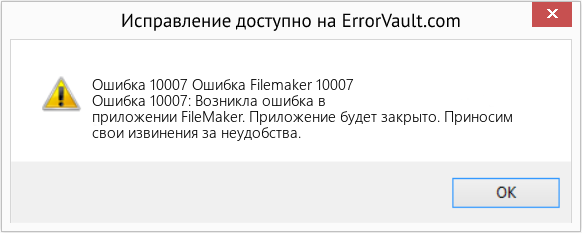
(Только для примера)
Причины Ошибка Filemaker 10007 — Ошибка 10007
При разработке программного обеспечения программисты составляют код, предвидя возникновение ошибок. Однако идеальных проектов не бывает, поскольку ошибки можно ожидать даже при самом лучшем дизайне программы. Глюки могут произойти во время выполнения программы, если определенная ошибка не была обнаружена и устранена во время проектирования и тестирования.
Ошибки во время выполнения обычно вызваны несовместимостью программ, запущенных в одно и то же время. Они также могут возникать из-за проблем с памятью, плохого графического драйвера или заражения вирусом. Каким бы ни был случай, проблему необходимо решить немедленно, чтобы избежать дальнейших проблем. Ниже приведены способы устранения ошибки.
Методы исправления
Ошибки времени выполнения могут быть раздражающими и постоянными, но это не совсем безнадежно, существует возможность ремонта. Вот способы сделать это.
Если метод ремонта вам подошел, пожалуйста, нажмите кнопку upvote слева от ответа, это позволит другим пользователям узнать, какой метод ремонта на данный момент работает лучше всего.
Обратите внимание: ни ErrorVault.com, ни его авторы не несут ответственности за результаты действий, предпринятых при использовании любого из методов ремонта, перечисленных на этой странице — вы выполняете эти шаги на свой страх и риск.
Метод 3 — Обновите программу защиты от вирусов или загрузите и установите последнюю версию Центра обновления Windows.
Заражение вирусом, вызывающее ошибку выполнения на вашем компьютере, необходимо немедленно предотвратить, поместить в карантин или удалить. Убедитесь, что вы обновили свою антивирусную программу и выполнили тщательное сканирование компьютера или запустите Центр обновления Windows, чтобы получить последние определения вирусов и исправить их.
Метод 1 — Закройте конфликтующие программы
Когда вы получаете ошибку во время выполнения, имейте в виду, что это происходит из-за программ, которые конфликтуют друг с другом. Первое, что вы можете сделать, чтобы решить проблему, — это остановить эти конфликтующие программы.
- Откройте диспетчер задач, одновременно нажав Ctrl-Alt-Del. Это позволит вам увидеть список запущенных в данный момент программ.
- Перейдите на вкладку «Процессы» и остановите программы одну за другой, выделив каждую программу и нажав кнопку «Завершить процесс».
- Вам нужно будет следить за тем, будет ли сообщение об ошибке появляться каждый раз при остановке процесса.
- Как только вы определите, какая программа вызывает ошибку, вы можете перейти к следующему этапу устранения неполадок, переустановив приложение.
Метод 2 — Обновите / переустановите конфликтующие программы
Использование панели управления
- В Windows 7 нажмите кнопку «Пуск», затем нажмите «Панель управления», затем «Удалить программу».
- В Windows 8 нажмите кнопку «Пуск», затем прокрутите вниз и нажмите «Дополнительные настройки», затем нажмите «Панель управления»> «Удалить программу».
- Для Windows 10 просто введите «Панель управления» в поле поиска и щелкните результат, затем нажмите «Удалить программу».
- В разделе «Программы и компоненты» щелкните проблемную программу и нажмите «Обновить» или «Удалить».
- Если вы выбрали обновление, вам просто нужно будет следовать подсказке, чтобы завершить процесс, однако, если вы выбрали «Удалить», вы будете следовать подсказке, чтобы удалить, а затем повторно загрузить или использовать установочный диск приложения для переустановки. программа.
Использование других методов
- В Windows 7 список всех установленных программ можно найти, нажав кнопку «Пуск» и наведя указатель мыши на список, отображаемый на вкладке. Вы можете увидеть в этом списке утилиту для удаления программы. Вы можете продолжить и удалить с помощью утилит, доступных на этой вкладке.
- В Windows 10 вы можете нажать «Пуск», затем «Настройка», а затем — «Приложения».
- Прокрутите вниз, чтобы увидеть список приложений и функций, установленных на вашем компьютере.
- Щелкните программу, которая вызывает ошибку времени выполнения, затем вы можете удалить ее или щелкнуть Дополнительные параметры, чтобы сбросить приложение.
Метод 4 — Переустановите библиотеки времени выполнения
Вы можете получить сообщение об ошибке из-за обновления, такого как пакет MS Visual C ++, который может быть установлен неправильно или полностью. Что вы можете сделать, так это удалить текущий пакет и установить новую копию.
- Удалите пакет, выбрав «Программы и компоненты», найдите и выделите распространяемый пакет Microsoft Visual C ++.
- Нажмите «Удалить» в верхней части списка и, когда это будет сделано, перезагрузите компьютер.
- Загрузите последний распространяемый пакет от Microsoft и установите его.
Метод 5 — Запустить очистку диска
Вы также можете столкнуться с ошибкой выполнения из-за очень нехватки свободного места на вашем компьютере.
- Вам следует подумать о резервном копировании файлов и освобождении места на жестком диске.
- Вы также можете очистить кеш и перезагрузить компьютер.
- Вы также можете запустить очистку диска, открыть окно проводника и щелкнуть правой кнопкой мыши по основному каталогу (обычно это C 🙂
- Щелкните «Свойства», а затем — «Очистка диска».
Метод 6 — Переустановите графический драйвер
Если ошибка связана с плохим графическим драйвером, вы можете сделать следующее:
- Откройте диспетчер устройств и найдите драйвер видеокарты.
- Щелкните правой кнопкой мыши драйвер видеокарты, затем нажмите «Удалить», затем перезагрузите компьютер.
Метод 7 — Ошибка выполнения, связанная с IE
Если полученная ошибка связана с Internet Explorer, вы можете сделать следующее:
- Сбросьте настройки браузера.
- В Windows 7 вы можете нажать «Пуск», перейти в «Панель управления» и нажать «Свойства обозревателя» слева. Затем вы можете перейти на вкладку «Дополнительно» и нажать кнопку «Сброс».
- Для Windows 8 и 10 вы можете нажать «Поиск» и ввести «Свойства обозревателя», затем перейти на вкладку «Дополнительно» и нажать «Сброс».
- Отключить отладку скриптов и уведомления об ошибках.
- В том же окне «Свойства обозревателя» можно перейти на вкладку «Дополнительно» и найти пункт «Отключить отладку сценария».
- Установите флажок в переключателе.
- Одновременно снимите флажок «Отображать уведомление о каждой ошибке сценария», затем нажмите «Применить» и «ОК», затем перезагрузите компьютер.
Если эти быстрые исправления не работают, вы всегда можете сделать резервную копию файлов и запустить восстановление на вашем компьютере. Однако вы можете сделать это позже, когда перечисленные здесь решения не сработают.
Другие языки:
How to fix Error 10007 (Filemaker Error 10007) — Error 10007: FileMaker has encountered a problem and needs to close. We are sorry for the inconvenience.
Wie beheben Fehler 10007 (Filemaker-Fehler 10007) — Fehler 10007: FileMaker hat ein Problem festgestellt und muss geschlossen werden. Wir entschuldigen uns für die Unannehmlichkeiten.
Come fissare Errore 10007 (Errore di Filemaker 10007) — Errore 10007: FileMaker ha riscontrato un problema e deve essere chiuso. Ci scusiamo per l’inconveniente.
Hoe maak je Fout 10007 (Filemaker-fout 10007) — Fout 10007: FileMaker heeft een probleem ondervonden en moet worden afgesloten. Excuses voor het ongemak.
Comment réparer Erreur 10007 (Erreur du fabricant de fichiers 10007) — Erreur 10007 : FileMaker a rencontré un problème et doit se fermer. Nous sommes désolés du dérangement.
어떻게 고치는 지 오류 10007 (파일메이커 오류 10007) — 오류 10007: FileMaker에 문제가 발생해 닫아야 합니다. 불편을 끼쳐드려 죄송합니다.
Como corrigir o Erro 10007 (Filemaker Error 10007) — Erro 10007: O FileMaker encontrou um problema e precisa fechar. Lamentamos o inconveniente.
Hur man åtgärdar Fel 10007 (Filemaker Error 10007) — Fel 10007: FileMaker har stött på ett problem och måste avslutas. Vi är ledsna för besväret.
Jak naprawić Błąd 10007 (Błąd Filemakera 10007) — Błąd 10007: FileMaker napotkał problem i musi zostać zamknięty. Przepraszamy za niedogodności.
Cómo arreglar Error 10007 (Error 10007 de Filemaker) — Error 10007: FileMaker ha detectado un problema y debe cerrarse. Lamentamos las molestias.
![]() Об авторе: Фил Харт является участником сообщества Microsoft с 2010 года. С текущим количеством баллов более 100 000 он внес более 3000 ответов на форумах Microsoft Support и создал почти 200 новых справочных статей в Technet Wiki.
Об авторе: Фил Харт является участником сообщества Microsoft с 2010 года. С текущим количеством баллов более 100 000 он внес более 3000 ответов на форумах Microsoft Support и создал почти 200 новых справочных статей в Technet Wiki.
Следуйте за нами: ![]()
![]()
![]()
Последнее обновление:
03/06/22 03:04 : Пользователь iPhone проголосовал за то, что метод восстановления 3 работает для него.

Этот инструмент восстановления может устранить такие распространенные проблемы компьютера, как синие экраны, сбои и замораживание, отсутствующие DLL-файлы, а также устранить повреждения от вредоносных программ/вирусов и многое другое путем замены поврежденных и отсутствующих системных файлов.
ШАГ 1:
Нажмите здесь, чтобы скачать и установите средство восстановления Windows.
ШАГ 2:
Нажмите на Start Scan и позвольте ему проанализировать ваше устройство.
ШАГ 3:
Нажмите на Repair All, чтобы устранить все обнаруженные проблемы.
СКАЧАТЬ СЕЙЧАС
Совместимость

Требования
1 Ghz CPU, 512 MB RAM, 40 GB HDD
Эта загрузка предлагает неограниченное бесплатное сканирование ПК с Windows. Полное восстановление системы начинается от $19,95.
ID статьи: ACX04560RU
Применяется к: Windows 10, Windows 8.1, Windows 7, Windows Vista, Windows XP, Windows 2000
Информация о системе:
На вашем ПК работает: …
специальное предложение
0x1000007F часто может появляться из-за неправильно настроенных параметров системы или из-за нарушений в реестре Windows. Эту ошибку относительно быстро и легко исправить, если использовать PC Repair, настроенную на решение всех распространенных проблем с реестром.
- Название ошибки: 0x1000007F
- Совместимо с: Windows 10, 11, 8, 7, Vista, XP
- 0x1000007F появляется и начинает нарушать окно активной программы;
- 0x1000007F появляется на экране;
- Появляется сообщение ‘Обнаружена проблема, и Windows была выключена, чтобы предотвратить повреждение компьютера. Похоже, что проблема вызвана следующим файлом…’;
- Компьютер пользователя перестает работать, выдавая ошибку 0x1000007F при запуске программы;
- Windows работает плохо, медленно реагируя на команды;
- Компьютер пользователя часто зависает
0x1000007F сообщения об ошибке могут появляться из-за засорения реестра Windows и ошибочных записей несуществующих программ, поскольку пользователь обычно неправильно удаляет программное обеспечение. Другими распространенными причинами являются неправильный ввод данных, отсутствие файлов, которые были случайно удалены из реестра, что вызывает проблемы в работе системы.
- 1. Скачать PC Repair.
- 2. Установить и запустить программу.
- 3. Нажмите Scan Now для обнаружения ошибок и различных отклонений от оптимального уровня.
- 4. Нажмите Repair All для устранения каждой проблемы.
Эта страница доступна на других языках:
English |
Deutsch |
Español |
Italiano |
Français |
Indonesia |
Nederlands |
Nynorsk |
Português |
Українська |
Türkçe |
Malay |
Dansk |
Polski |
Română |
Suomi |
Svenska |
Tiếng việt |
Čeština |
العربية |
ไทย |
日本語 |
简体中文 |
한국어
Ошибочный ввод/вывод!
- Проверьте подключение всех кабелей.
- Вставьте чистую SD-карту
- Обратитесь в специализированную организацию
Ошибочная к. сумма!
…
Конец данных!
…
Не найдено!
…
Нет записей!
…
Прекращено!
…
Ошибочный режим
…
Общая ошибка фискального устройства: Устройство не готово
…
SD занята!
…
Ошибка записи в SD
…
Запись в SD запрещена
…
Ошиб. адрес в SD
…
Некорректный размер SD
…
SD не подключена
…
Ошиб. к. сумма в SD
…
Пустой блок в SD
…
Макс. к-во записей в SD
…
Ошиб. диапазон в SD
…
Пустой диапазон в SD
…
Новая SD
…
SD не пустая
…
SD заменена
…
SD заполнена
…
Замените SD
…
Ошибка фискальной памяти: SD заблокирована
…
Низкое напряжение!
…
Низкое напряжение!
…
Перегрев принтера!
…
Нет бумаги!
Вставьте новый рулон
Крышка открыта!
Закройте крышку
Конец бумаги близко!
…
Ошибка печатающего механизма: Датчик метки — не используется
…
Ошибка автоотрезчика!
Проверьте автоотрезчик
Ошибка печатающего механизма: Не используется
…
Ошибка печатающего механизма: Не используется
…
Ошибка печатающего механизма: Не используется
…
Ошибка печатающего механизма: Не используется
…
Ошибка печатающего механизма: Не используется
…
Ошибка печатающего механизма: Не используется
…
Printer on time is overrun. ???
…
Системная ошибка: Ошибочная структура памяти
…
Системная ошибка: Ошибка ОЗУ
…
Системная ошибка: Ошибка Flash-памяти
…
Системная ошибка: Ошибка SD-карты
…
Системная ошибка: Недопустимый файл сообщения ???
…
Системная ошибка: Ошибка фискальной памяти (не удается записать или прочитать)
…
Системная ошибка: Нет батареи ОЗУ
…
Системная ошибка: Ошибка модуля SAM
…
Системная ошибка: Ошибка таймера реального времени
…
Системная ошибка: Ошибка памяти ???
…
Системная ошибка: Неверный размер SD-карты.
…
Нет динамической памяти
…
Ошибка обработки файла
…
Отклонено из-за ошибки
…
Неверный ввод
…
Ошибка IAP
…
Невозможно
…
Общая логическая ошибка: Таймаут. Время ожидания выполнения истекло
…
Общая логическая ошибка: Недействительное время ???
…
Отменено
…
Общая логическая ошибка: Неверный формат
…
Общая логическая ошибка: Неверные данные
…
Общая логическая ошибка: Ошибка анализа данных ???
…
Общая логическая ошибка: Ошибка конфигурации оборудования
…
Доступ закрыт
…
Ошибочный размер данных
…
Ошибка обновления: Не обновлено. Нет новой версии
…
Низкий заряд аккумулятора!
- Зарядите аккумулятор
- Замените аккумулятор
Зарядите аккумулятор!
…
Ошиб. пароль кассира
Нажмите клавишу С и введите правильный пароль
ЗНМ не задан
Введите ЗНМ
Устройство Bluetooth не найдено
…
Не подключен дисплей
Проверьте подключение дисплея. При необходимости замените дисплей.
Не подключен принтер
Проверьте подключение принтера
Ошибка SD-карты: SD-карта отсутствует
Вставьте SD-карту
Ошибка SD-карты: SD-карта 2 отсутствует
…
Ошибка ККМ: Не заданы налоговые ставки.
Запрограммируйте хотя бы одну налоговую ставку
Ошибка ККМ: Не введен заголовок.
Запрограммируйте заголовок
Пользователь зарегистрирован по НДС, но номер пользователя не введен. ???
…
Ошибка ККМ: Номер FM не задан ???
…
Нет базы товаров!
…
Товар существует
…
Штрихкод существует
…
База товаров заполнена
…
Товар имеет накопления
…
Ошибка базы товаров: Товар с таким наименованием уже есть в базе.
…
Ошибка базы товаров: Наименование товара не уникально.
…
Ошибка базы товаров: Несовместимый формат базы данных.
…
Не удалось открыть
…
Снимите отчет о закрытии смены
Снимите Z-отчет
Необх. серв. перемычка
Установите сервисную перемычку и повторите действие
Необх. серв. пароль
Введите пароль режима «Сервис»
Запрещено редактировать
…
Требуется сервисное обслуживание
…
Ошибка сервисного режима: Необходим отчет с гашением.
Снимите Z-отчет
Ошибка сервисного режима: Смена закрыта.
…
Ошибка сервисного режима: Необходим месячный отчет.
…
Ошибка сервисного режима: Необходим годовой отчет.
…
Ошибка сервисного режима: Необходимо резервное копирование.
…
ERR_NEED_ALL_PAIDOUT ???
…
Нет записей
…
Невозм. добавить в журнал
…
Ошибка ЭЖ: Ошибка подписи модуля SAM
…
Ошибка ЭЖ: Изменена версия ключа подписи -> невозможно проверить
…
Ошибка ЭЖ: Сбойная запись в ЭЖ
…
Ошибка ЭЖ: Ошибка генерации подписи (не удалось сгенерировать подпись)
…
Ошибка ЭЖ: Неверный тип документа для подписи
…
Ошибка ЭЖ: Документ уже подписан
…
Ошибка ЭЖ: ЭЖ не от данного устройства
…
Ошибка ЭЖ: ЭЖ почти заполнен
…
Ошибка ЭЖ: ЭЖ заполнен
…
Ошибка ЭЖ: Неверный формат ЭЖ
…
ЭЖ не готов
…
Ошибка базы клиентов: Организация не существует
…
Ошибка базы клиентов: Код фирмы уже существует
…
Ошибка базы клиентов: EIK уже существует ???
…
Ошибка базы клиентов: База клиентов заполнена
…
Ошибка базы клиентов: База клиентов не найдена
…
Недействительный сертификат.
…
Сертификат существует.
…
Не удалось распаковать сертификат.
…
Неверный пароль сертификата.
…
Ошибка записи файла.
…
Ошибка чтения файла.
…
Сертификат не найден.
…
Срок действия текущего счета истек! ???
…
Недопустимый файл профиля! ???
…
Дата начала профиля недействительна! ???
…
Ошибка проверки профиля! ???
…
Неверный формат профиля ???
…
Ошибка базы дисконтных карт: Дисконтная карта не существует
…
Ошибка базы дисконтных карт: Дисконтная карта уже существует
…
Ошибка базы дисконтных карт: Штрих-код уже существует
…
Ошибка базы дисконтных карт: База дисконтных карт заполнена
…
Ошибка базы дисконтных карт: Дисконтная карта не найдена
…
Ошибка смарт-карты: Нет карты.
…
Ошибка смарт-карты: Ошибка конфигурации
…
Ошибка смарт-карты: Ошибка связи.
…
Ошибка смарт-карты: Падение напряжения питания, обнаружение перегрузки или перегрев.
…
Ошибка смарт-карты: Неожиданный ответ от апплета.
…
Идентификатор смарт-карты не соответствует идентификатору, хранящемуся в фискальной памяти.
…
Ошибка модуля SAM: ошибка инициализации
…
Ошибка модуля SAM: Ошибка при попытке открыть модуль SAM с запрограммированным серийным номером
…
Ошибка модуля SAM: Открытие SAM с пустым идентификатором
…
Ошибка модуля SAM: Ошибка выбора файла
…
Ошибка модуля SAM: Ошибка инициализации телеграммы
…
Ошибка модуля SAM: Модуль SAM уже открыт
…
Ошибка модуля SAM: Ошибка связи
…
Ошибка модуля SAM: Выполнение операции в модуле SAM не удалось
…
Ошибка модуля SAM: Не удалось получить последнюю транзакцию из модуля SAM
…
Ошибка модуля SAM: Не удалось зарегистрировать транзакцию в модуле SAM
…
Ошибка модуля SAM: Не удалось получить Z-отчет из модуля SAM
…
Ошибка модуля SAM: Не удалось зарегистрировать Z-отчет в модуле SAM
…
Ошибка модуля SAM: Транзакция закрыта в модуле SAM -> ‘необходимо закрытие’
…
Ошибка модуля SAM: Z-отчет уже закрыт в модуле SAM -> ‘необходим Z-отчет’
…
Ошибка модуля SAM: Неотправленные Z-отчеты -> ‘необходима связь с сервером’
…
Ошибка модуля SAM: Переполнение регистра -> ‘необходим Z-отчет’
…
Ошибка модуля SAM: Нет открытой смены -> ‘Z-отчет невозможен’
…
Ошибка ККМ: Ошибка связи
…
Ошибка ККМ: Неверный формат
…
Ошибка ККМ: Флаг ST установлен
…
Ошибка ККМ: Неверные данные
…
ИНН и РН ККТ не заданы
…
ИНН и РН ККТ уже заданы
…
Сервисный режим
…
Ошибка ККМ: Пропущено ТО
…
Смена открыта
…
Смена закрыта
…
Номер смены не совпадает
…
Только администратор
…
Ошибка сервера NAP: Ошибка открытия сессии
…
Ошибка подготовки данных
…
Ошибка сервера NAP: Есть непереданные данные
…
Ошибка сервера NAP: Ошибка при приеме данных
…
Ошибка сервера NAP: Нет данных
…
Ошибка сервера NAP: Отрицательный ответ сервера
…
Ошибка сервера NAP: Неверный формат ответа
…
Ошибка сервера NAP: Нет HOSTID сервера
…
Ошибка сервера NAP: Исключение сервера ???
…
Незарегистрирована
…
Ошибка сервера NAP: Связь с сервером NAP заблокирована
…
Ошибка сервера NAP: Ошибка модема
…
Ошибка сервера NAP: Сервер NAP занят
…
Зарегистрирована
…
Ошибка сервера NAP: Неверный тип PS
…
Ошибка сервера NAP: Не зарегистрировано на сервере NAP
…
Ошибка сервера NAP: Некорректный номер IMSI
…
Ошибка сервера NAP: ККМ заблокирована (макс. количество Z-отчетов)
…
Ошибка сервера NAP: Неверный тип фискального устройства
…
Ошибка сервера NAP: ККМ заблокирована сервером
…
Ошибка сервера NAP: ККМ заблокирована — ошибка сервера
…
Нет адреса сервера ОФД!
…
Новая перерегистрация невозможна
…
Некорректный ИНН оператора
…
Некорректный ИНН сервера
…
Ошиб. файл
…
Ошиб. параметры
…
Ошибка связи NRA: Ошибка инициализации связи
…
Ошибка связи NRA: Неверные параметры
…
Ошибка связи NRA: Нет GPRS
…
Ошибка связи NRA: Не удалось инициализировать соединение с NRA Repository Server
…
Ошибка связи NRA: Неверный формат ответа
…
Ошибка связи NRA: Неверная конфигурация
…
Сервер NRA вернул ошибку
…
Ошибка ответа сервера NRA по параметру 1
…
Ошибка ответа сервера NRA по параметру 2
…
Ошибка ответа сервера NRA по параметру 3
…
Ошибка ответа сервера NRA по параметру 4
…
Ошибка ответа сервера NRA по параметру 5
…
Ошибка ответа сервера NRA по параметру 6
…
Ошибка ответа сервера NRA по параметру 7
…
Ошибка ответа сервера NRA по параметру 8
…
Ошибка ответа сервера NRA по параметру 9
…
Ошибка ответа сервера NRA по параметру 10
…
Ошибка ответа сервера NRA по параметру 11
…
Ошибка ответа сервера NRA по параметру 12
…
Ошибка ответа сервера NRA по параметру 13
…
Ошибка ответа сервера NRA по параметру 14
…
Ошибка ответа сервера NRA по параметру 15
…
Ошибка ответа сервера NRA по параметру 16
…
Ошибка управл. модема
…
Нет SIM-карты
…
Ошиб. PIN SIM-карты
…
Ошибка модема
…
Нет PPP связи
…
Ошиб.конфиг.модема
…
Инициализация…
…
Ошибка модема: Модем не готов
…
Ошибка модема: Извлеките SIM-карту ???
…
Ошибка модема: Модем нашел соту
…
Ошибка модема: Модем не нашел соту
…
Ошибка модема: Много дней без связи ???
…
Ошибка модема: Не подключен к AP (точка доступа)
…
Ошибка сети: Не удается разрешить адрес
…
Ошибка сети: Не удается открыть порт для связи с сервером
…
Ошибка сети: Ошибка связи (не удается связаться с сервером)
…
Ошибка сети: Ошибка настройки (например: не указан адрес сервера)
…
Ошибка сети: Порт уже открыт
…
Ошибка сети: Ошибка связи SSL (что-то пошло не так в криптографическом протоколе)
…
Ошибка сети: ошибка связи HTTP (что-то пошло не так в протоколе http)
…
Ошибка налогового терминала: Нет ошибок
…
Ошибка налогового терминала: Неизвестный ID
…
Ошибка налогового терминала: Неверный токен (ключ от сервера)
…
Ошибка налогового терминала: Ошибка протокола
…
Ошибка налогового терминала: Неизвестная командаThe command is unknown
…
Ошибка налогового терминала: Команда не поддерживается
…
Ошибка налогового терминала: Неверная конфигурация
…
Ошибка налогового терминала: SSL не разрешен
…
Ошибка налогового терминала: Некорректный номер запроса
…
Ошибка налогового терминала: Некорректный повторный запрос
…
Ошибка налогового терминала: Не удалось отменить билет… / заявку… ???
…
Ошибка налогового терминала: Прошло более 24 часов с начала смены
…
Ошибка налогового терминала: Неправильный логин или пароль
…
Ошибка налогового терминала: Некорректные данные запроса
…
Ошибка налогового терминала: Не достаточно средств
…
Ошибка налогового терминала: Заблокировано сервером
…
Ошибка налогового терминала: Сервис временно недоступен
…
Ошибка налогового терминала: Неизвестная ошибка
…
Ошибка ФН: Нет ошибок
…
Ошибка ФН: Неизв.команда / неверный формат или неизв.параметры
…
Неверное состояние ФН
…
Ошибка ФН
…
Ошибка КС (криптографического сопроцессора)
…
Закончен срок эксплуатации ФН
…
Архив ФН переполнен
…
Неверные дата и/или время
…
Нет запрошенных данных
…
Некорректное значение параметров команды
…
Превышение размеров TLV данных
…
Нет транспортного соединения
…
Исчерпан ресурс КС (криптографического сопроцессора)
…
Ошибка ФН: Ресурс исчерпан
…
Ошибка ФН: Исчерпан ресурс документов для ОФД
…
Ошибка ФН: Исчерпан ресурс для ожидающих передачи данных
…
Ошибка ФН: Продолжительность смены превысила 24 часа
…
Ошибка ФН: Превышено время между двумя операциями
…
Сообщение от ОФД не может быть принято
…
Неизвестная ошибка ФН
…
Неверная фаза ФН
…
Неверный номер ФН
…
Ошибка связи с ФН — не отправлено
…
Ошибка связи с ФН — нет ответа
…
Ошибка связи с ФН — превышение времени
…
Ошибка связи с ФН — недостаточно данных
…
Ошибка связи с ФН — неверная длина данных
…
Ошибка связи с ФН — ошибочная к.сумма
…
Ошибка связи с ФН — неизвестная ошибка
…
Ошибка в режиме регистрации: Общая ошибка, за которой следует удаление всех данных команды
…
Ошибка в режиме регистрации: Общая ошибка, за которой следует удаление части данных команды
…
Ошибка в режиме регистрации: Ошибка синтаксиса. Провербте параметры команды
…
Операция невозможна
…
Код товара не существует!
…
Ставка НДС запрещена
…
Переполнение Цена*Колич
…
Нет цены
…
Неверный параметр
…
Неверный параметр
…
Штрихкод не существует!
…
Переполнение оборота
…
Переполнение количества
…
Переполнение регистра
…
Переполн. в чеке
…
Чек открыт!
…
Чек закрыт!
…
Нет наличных!
…
Оплата началась
…
Макс. к-во продаж
…
Нет продаж
…
Возмож. отриц. оборот!
…
Оплата в ин.валюте со сдачей!
…
Нет операции!
…
Прошло 24 часа!
…
Ошибка в режиме регистрации: Недопустимый диапазон счетов ???
…
Операция отменена
…
Операция подтверждена
…
Операция не подтверждена
…
Ошибка связи
…
Кол*Цена=0
…
Превышение значения
…
Ошибочное значение
…
Превышение цены
…
Ошибочная цена
…
Выбрано ‘Отмена чека’
…
Возможно только ‘Отмена чека’
…
Ошибка в режиме регистрации: Ресторан: Нет свободного места для других покупок
…
Ошибка в режиме регистрации: Ресторан: Нет свободного места для нового счета ???
…
Ошибка в режиме регистрации: Ресторан: Счет уже открыт ???
…
Ошибка в режиме регистрации: Ресторан: Неверный индекс
…
Ошибка в режиме регистрации: Ресторан: Счет не найден ???
…
Ошибка в режиме регистрации: Ресторан: Не разрешено (только для администраторов)
…
Ошибка в режиме регистрации: открыт нефискальный чек
…
Ошибка в режиме регистрации: открыт фискальный чек
…
Ошибка в режиме регистрации: TIN покупателя уже введен
…
Ошибка в режиме регистрации: TIN покупателя уже введен
…
Ошибка в режиме регистрации: Оплата не инициализирована
…
Ошибка в режиме регистрации: Неверный тип чека
…
Ошибка в режиме регистрации: Превышен лимит чека
…
Ошибка в режиме регистрации: Сумма не делится на минимальную монету
…
Ошибка в режиме регистрации: Сумма должна быть <= суммы оплаты
…
Ошибка в режиме регистрации: Не введена сумма при оплате ваучером
…
Ошибка в режиме регистрации: Необходима доплата разницы между суммой ваучера и суммой чека при смешанной оплате
…
Ошибка в режиме регистрации: Оплата иностранной валютой запрещена
…
Ошибка в режиме регистрации: Оплата иностранной валютой невозможна
…
Ошибка в режиме регистрации: Сумма должна быть больше или равна сумме чека
…
Ошибка в режиме регистрации: Открытие денежного ящика запрещено
…
Оплата запрещена
…
Операция запрещена!
…
Ошибка в режиме регистрации: Введенная сумма больше суммы чека
…
Ошибка в режиме регистрации: Введенная сумма меньше суммы чека
…
Ошибка в режиме регистрации: Фискальный регистратор: Сумма чека равна 0. Необходима отмена чека
…
Ошибка в режиме регистрации: Фискальный регистратор: Выполняется операция отмены. Требуется закрытие чека
…
Ошибка в режиме регистрации: Открыт чек возврата
…
Ошибка в режиме регистрации: Не введена сумма
…
Ошибка в режиме регистрации: Недопустимый тип цены
…
Ошибка в режиме регистрации: Связанная доплата запрещена ???
…
Ошибка в режиме регистрации: Отрицательная цена запрещена
…
Ошибка в режиме регистрации: Не допустимо использование более одной налоговой ставки в чеке
…
Ошибка в режиме регистрации: Ошибка пин-пада
…
Ошибка в режиме регистрации: Данные покупателя неверны
…
СНО запрещена!
…
Не выполнен вход оператора.
…
Дата чека ранее даты последней записи в фискальной памяти.
…
Не указан тип коррекции!
…
Дробное количество!
…
Ошибка в режиме регистрации: Ошибка в режиме регистрации: Нет на складе
…
Ошибка в режиме регистрации: Необходимо нажать клавишу ПИ перед клавишей ИТОГ.
…
Пакет не существует ???
…
Единица измерения не найдена
…
Не найдена категория в базе данных
…
Недопустимое наименование секции
…
Банковский терминал не настроен
…
Не разрешенный признак расчета (Россия).
…
Не разрешенный признак товара
…
Введенная цена больше запрограммированной
…
Цена товара изменена
…
Неверно выбран признак агента!
…
Please Russian version of description here! ???
…
Сумма авансового платежа больше стоимости товара ???
…
Ошибка пин-пада: Ошибок нет
…
Ошибка пин-пада: Общая ошибка unicreditbulbank
…
Ошибка пин-пада: Недействительный код команды или подкоманды
…
Ошибка пин-пада: Неверный параметр
…
Ошибка пин-пада: Адрес вне диапазона
…
Ошибка пин-пада: Значение вне диапазона
…
Ошибка пин-пада: Недопустимая длина
…
Ошибка пин-пада: Действие не разрешено в текущем состоянии
…
Ошибка пин-пада: Нет данных для возврата
…
Ошибка пин-пада: Время ожидания истекло
…
Ошибка пин-пада: Неверный номер ключа
…
Ошибка пин-пада: Неверные аттрибуты ключа (usage) ???
…
Ошибка пин-пада: Вызов несуществующего устройства
…
Ошибка пин-пада: (Не используется в данной версии)
…
Ошибка пин-пада: Превышение лимита ввода PIN-кода
…
Ошибка пин-пада: Обшая ошибка flash-команд
…
Ошибка пин-пада: Общая ошибка оборудования unicreditbulbank
…
Ошибка пин-пада: Ошибка проверки кода (Не используется в данной версии)
…
Ошибка пин-пада: Нажата кнопка ‘CANCEL’
…
Ошибка пин-пада: Недопустимая подпись
…
Ошибка пин-пада: Недопустимые данные в заголовке
…
Ошибка пин-пада: Неверный пароль
…
Ошибка пин-пада: Недопустимый формат ключа
…
Ошибка пин-пада: Общая ошибка считывателя smart-карт unicreditbulbank
…
Ошибка пин-пада: Ошибка HAL-функций
…
Ошибка пин-пада: Недопустимый ключ (может отсутствовать)
…
Ошибка пин-пада: Длина PIN меньше 4 или больше 12
…
Ошибка пин-пада: Issuer or ICC key invalid remainder length ???
…
Ошибка пин-пада: Не инициализирован (Не используется в данной версии)
…
Ошибка пин-пада: Достигнут лимит (Не используется в данной версии)
…
Ошибка пин-пада: Недопустимая последовательность (Не используется в данной версии)
…
Ошибка пин-пада: Действие не разрешено
…
Ошибка пин-пада: Не загружен TMK. Действие не может быть выполнено
…
Ошибка пин-пада: Неверный формат ключа
…
Ошибка пин-пада: Дублированный ключ
…
Ошибка пин-пада: Общая ошибка клавиатуры
…
Ошибка пин-пада: Клавиатура не откалибрована.
…
Ошибка пин-пада: Обнаружена ошибка в клавиатуре.
…
Ошибка пин-пада: Устройство занято, попробуйте еще раз
…
Ошибка пин-пада: Устройство подделано
…
Ошибка пин-пада: Ошибка шифрующей головки
…
Ошибка пин-пада: Нажата кнопка ‘OK’
…
Ошибка пин-пада: Неверный PAN
…
Ошибка пин-пада: Недостаточно памяти
…
Ошибка пин-пада: Ошибка EMV
…
Ошибка пин-пада: Ошибка шифрования
…
Ошибка пин-пада: Ошибка связи
…
Ошибка пин-пада: Недопустимая версия прошивки
…
Ошибка пин-пада: Нет бумаги
…
Ошибка пин-пада: Перегрев принтера
…
Ошибка пин-пада: Устройство не подключено
…
Ошибка пин-пада: Использовать/Использован/Используйте чип-ридер ???
…
Ошибка пин-пада: Требуется закрытие смены
…
Ошибка пин-пада: Ошибка Borica
…
Ошибка пин-пада: Нет связи с пин-падом
…
Ошибка пин-пада: Пин-пад — успешно, ККМ — не успешно
…
Ошибка пин-пада: Не настроена связь между фискальным устройством и пин-падом
…
Ошибка пин-пада: Последние транзакции равны или соединение прервано — повторите попытку.
…
Ошибка пин-пада: Тип оплаты: дебетовая/кредитная карта через пин-пад. В фискальном чеке допускается только один платеж с таким типом.
…
Ошибка пин-пада: Неизвестный результат транзакции между фискальным устройством и пин-падом
…
Ошибка пин-пада: Не настроен тип пин-пада
…
Ошибка пин-пада: Недопустимая сумма.
…
Ошибка пин-пада: Транзакция не найдена.
…
Ошибка пин-пада: Файл пуст.
…
Весы не отвечают
…
ERR_SCALE_NOT_CALCULATED
…
Неверный ответ
…
Нулевой вес
…
Отрицательный вес
…
ERR_SCALE_T_WRONG_INTF
…
ERR_SCALE_T_CONNECT
…
ERR_SCALE_SEND
…
ERR_SCALE_RECEIVE
…
ERR_SCALE_FILE_GENERATE
…
ERR_SCALE_NOT_CONFIG
…
Ошибка соединения с сервером NTP: Не удается установить соединение
…
Ошибка соединения с сервером NTP: Дата и время более ранние, чем последние, сохраненные в фискальной памяти
…
Ошибка соединения с сервером NTP: Неверный IP-адрес
…
Ошибка фискального принтера: команда фискального принтера недействительна
…
Ошибка фискального принтера: команда фискального принтера — неверный синтаксис.
…
Ошибка фискального принтера: команда не разрешена
…
Ошибка фискального принтера: переполнение регистра
…
Ошибка фискального принтера: неверная дата / время
…
Ошибка фискального принтера: необходим режим ПК
…
Ошибка фискального принтера: нет бумаги
…
Ошибка фискального принтера: обложка открыта
…
Ошибка фискального принтера: ошибка печатающего механизма
…
Начало диапазона ошибок синтаксиса в режиме ФР
…
Ошибка синтаксиса в параметре 1
…
Ошибка синтаксиса в параметре 2
…
Ошибка синтаксиса в параметре 3
…
Ошибка синтаксиса в параметре 4
…
Ошибка синтаксиса в параметре 5
…
Ошибка синтаксиса в параметре 6.
…
Ошибка синтаксиса в параметре 7.
…
Ошибка синтаксиса в параметре 8
…
Ошибка синтаксиса в параметре 9
…
Ошибка синтаксиса в параметре 10
…
Ошибка синтаксиса в параметре 11
…
Ошибка синтаксиса в параметре 12
…
Ошибка синтаксиса в параметре 13
…
Ошибка синтаксиса в параметре 14
…
Ошибка синтаксиса в параметре 15
…
Ошибка синтаксиса в параметре 16
…
Конец диапазона ошибок синтаксиса в режиме ФР
…
Начало диапазона ошибок значения в режиме ФР
…
Неверное значение параметра 1.
…
Неверное значение параметра 2
…
Неверное значение параметра 3
…
Неверное значение параметра 4
…
Неверное значение параметра 5
…
Неверное значение параметра 6
…
Неверное значение параметра 7
…
Неверное значение параметра 8
…
Неверное значение параметра 9
…
Неверное значение параметра 10
…
Неверное значение параметра 11
…
Неверное значение параметра 12
…
Неверное значение параметра 13
…
Неверное значение параметра 14
…
Неверное значение параметра 15
…
Неверное значение параметра 16
…
Конец диапазона ошибок значения в режиме ФР
…
Начало диапазона ошибок модуля ЕГАИС (Россия)
…
Конец диапазона ошибок модуля ЕГАИС (Россия)
…
Ошибка Flash: Ошибка чтения ID
…
Ошибка Flash: Некорректный размер сектора
…
Ошибка POS-терминала: Канал связи закрыт
…
Ошибка Crypto-модуля: Неверные ID
…
Ошибка Crypto-модуля: Неожиданный ответ
…
Ошибка Crypto-модуля: CM отключен
…
Ошибка Crypto-модуля: Ошибка соединения
…
Ошибка Crypto-модуля: Таймаут
…
Ошибка Crypto-модуля: Начало диапазона ошибок Crypto-модуля.
…
Ошибка Crypto-модуля: Конец диапазона ошибок Crypto-модуля.
…
Ошибка сервера ККМ: Порт не открыт
…
Ошибка сервера ККМ: The set for this command is not opened ???
…
Ошибка сервера ККМ: Неверный параметр
…
Ошибка сервера ККМ: Ошибка порта при передаче. Не удалось отправить данные на сервер
…
Ошибка сервера ККМ: Таймаут приема. Время ожидания приема данных истекло
…
Ошибка сервера ККМ: Порт закрыт
…
Ошибка сервера ККМ: Неизвестное состояние
…
Ошибка сервера ККМ: Запрещенная операция
…
PACK database error: PACK code already exists
…
PACK database error: PACK database is full
…
PACK database error: PACK has turnover
…
PACK database error: In the PACK base has an article with same name.
…
PACK database error: PACK name is not unique.
…
Can’t open the PACK database file
…
Ошибка USB: Ошибка инициализации Host
…
Ошибка USB: Нет устройства
…
Ошибка USB: Нет файловой системы
…
Ошибка USB: Ошибка открытия файла
…
Ошибка USB: Ошибка копирования файла
…
Ошибка USB: Ошибка распаковки файла
…
